ps鼠繪一條簡單光束教程
時間:2024-02-23 12:00作者:下載吧人氣:33
簡單的東西制作起來并不容易,雖然細節不多,不過光束的彩色過渡部分難控制,局部銜接及過渡的部分都需要手工來渲染,制作的時候要非常細心。
最終效果 
1、雖然是小光束,也是可以拆分的,需要完成的主體部分如下圖。 
<圖1>
2、新建一個組命名為“主體”,用鋼筆勾出圖2所示的選區,然后給組添加圖層蒙版,如圖3。 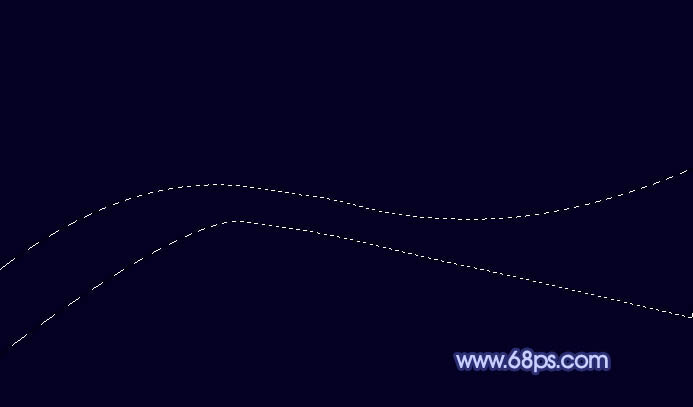
<圖2> 
<圖3>
3、在組里新建一個圖層,選擇漸變工具,顏色設置如圖4,由左至右拉出圖5所示的線性漸變。 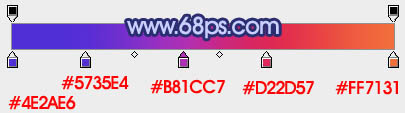
<圖4> 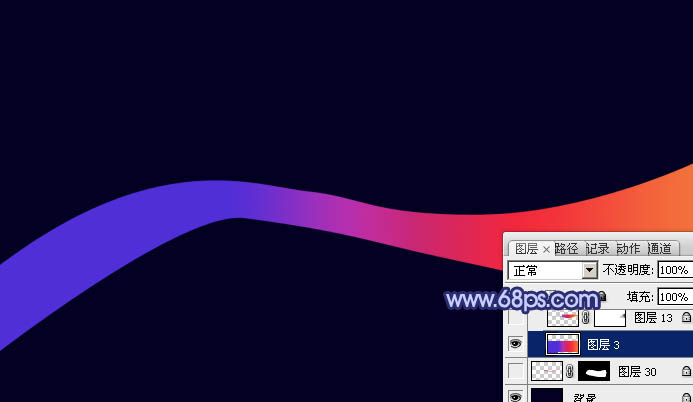
<圖5>
4、用鋼筆工具勾出下圖所示的選區,羽化2個像素后按Ctrl + J 把選區部分的圖像復制到新的圖層,混合模式改為“顏色減淡”。取消選區后添加圖層蒙版,用黑色畫筆擦掉過渡不自然的部分。 
<圖6>
5、新建一個圖層,把前景顏色設置為紅色,用透明度較低的畫筆把下圖選區部分涂上前景色。 
<圖7>
6、新建一個圖層,用鋼筆勾出右側底部暗部的路徑,轉為選區后羽化20個像素后填充黑色,如下圖。 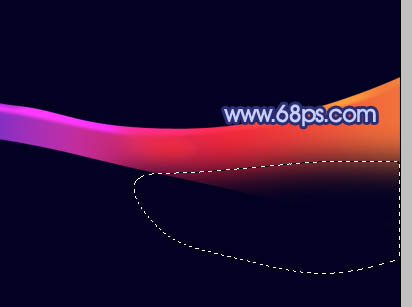
<圖8>
7、新建一個圖層,用鋼筆勾出右側邊緣暗部選區,羽化15個像素后填充黑色,如下圖。過渡不自然的部分可以取消選區后添加蒙版修飾一下。 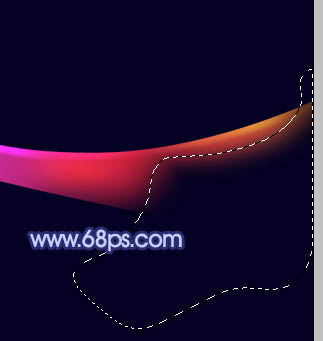
<圖9>
8、新建一個圖層,同上的方法制作中間一些暗部紋路,如下圖。 
<圖10>
9、新建一個圖層,用鋼筆勾出左側邊緣及底部暗部選區,羽化10個像素后填充黑色,局部需要添加蒙版稍微修飾一下,如下圖。 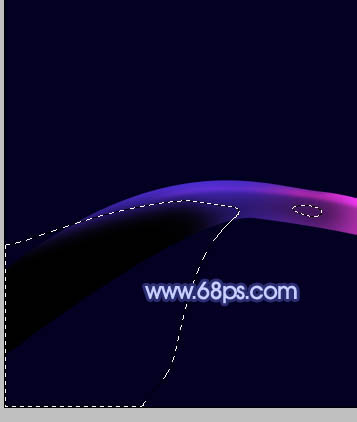
<圖11>
10、新建一個圖層,同上的方法制作中間部分的暗部,邊緣過渡不自然的部分可以用蒙版來修飾。 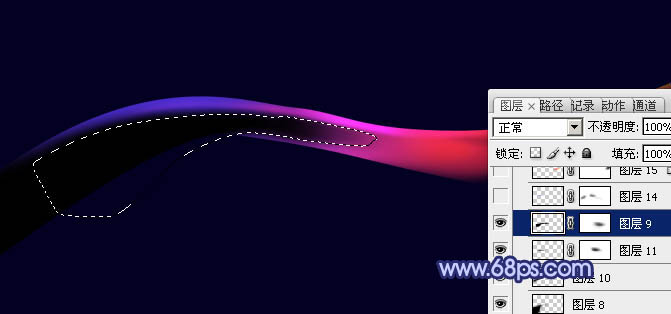
<圖12>
11、新建一個圖層,用鋼筆勾出左側邊緣頂部的高光選區,羽化3個像素后填充較亮的藍色,局部用蒙版稍微修飾一下。 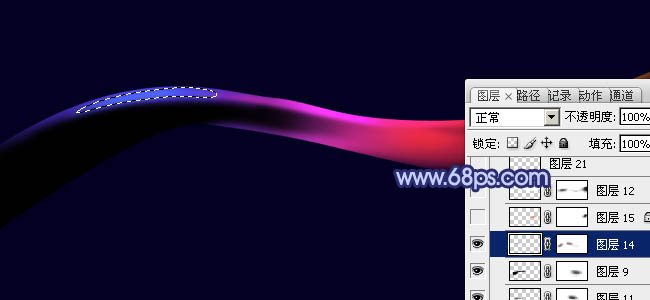
<圖13>
12、新建一個圖層,同上的方法制作右邊的邊緣高光,效果如下圖。 
<圖14>
13、新建一個圖層,同上的方法制作頂部及中間的高光部分,過程如圖15,16。 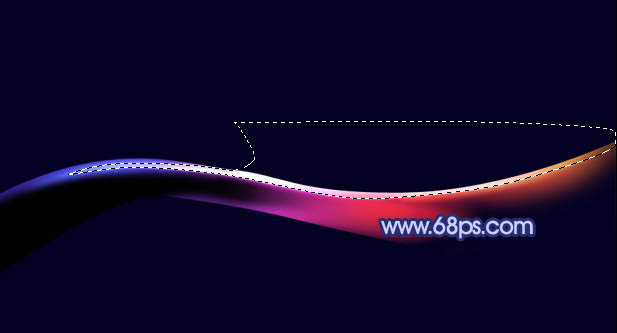
<圖15> 
<圖16>
14、在背景圖層上面新建一個圖層,用鋼筆勾出下圖所示的選區,羽化2個像素后填充橙紅色,如下圖。 
<圖17>
15、在圖層的最上面新建一個組,用鋼筆勾出下圖所示的選區,然后給組添加蒙版。 
<圖18>
16、在組里新建一個圖層,填充藍色,如下圖。 
<圖19>
17、新建一個圖層,同上的方法渲染高光和暗部,過程如圖20 - 22。 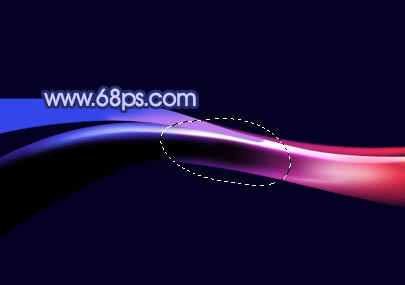
<圖20> 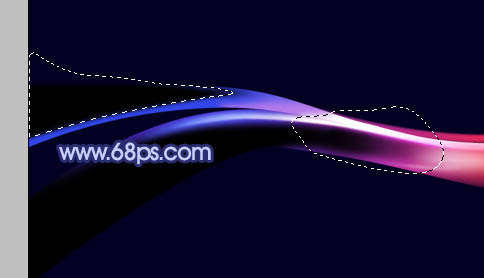
<圖21> 
<圖22>
18、整體效果基本出來了,局部可以根據需要渲染一下顏色,大致效果如下圖。 
<圖23>
19、新建一個圖層,按Ctrl + Alt + Shift + E 蓋印圖層,執行:濾鏡 > 模糊 > 高斯模糊,數值為5,確定后把圖層混合模式改為“濾色”,添加圖層蒙版,用黑色畫筆擦掉不需要變亮的部分,效果如下圖。 
<圖24>
最后調整一下整體明暗及對比度,完成最終效果。 

網友評論